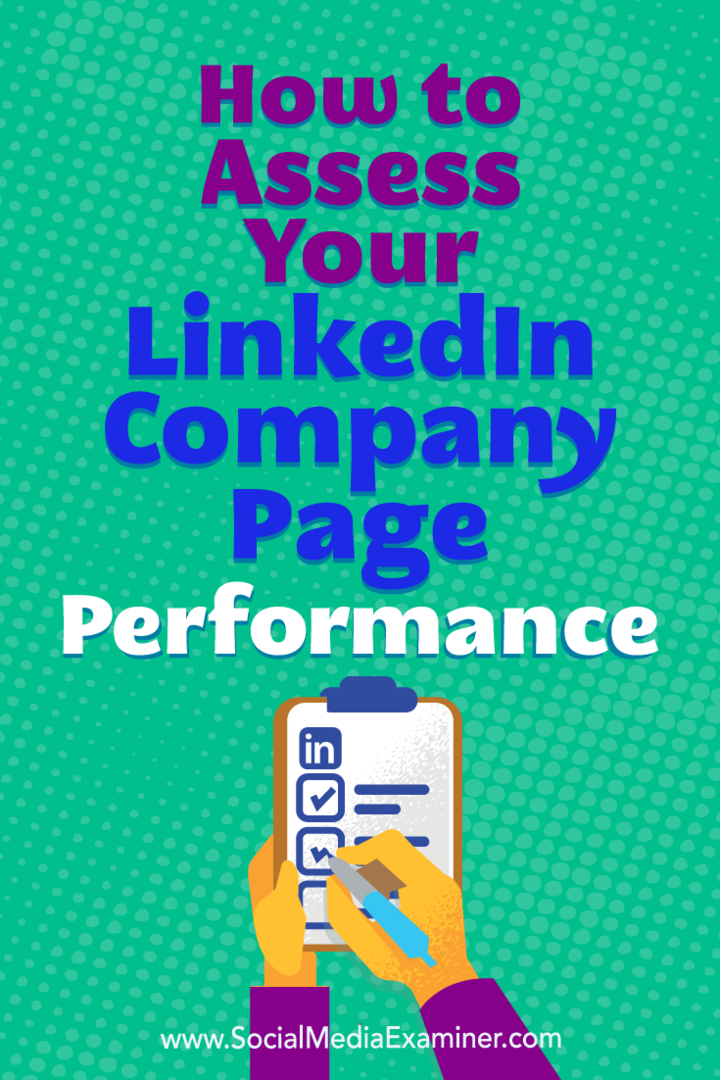Kako procijeniti izvedbu stranice tvrtke u LinkedInu: Ispitivač društvenih medija
Linkedin / / September 25, 2020
 Radi li vaš LinkedIn marketing?
Radi li vaš LinkedIn marketing?
Ispitujete li što vrijedi za vaše konkurente?
Korištenje ključnih mjernih podataka za uspoređivanje performansi vaše stranice tvrtke LinkedIn sa stranicama vaših konkurenata pomoći će vam prepoznati vaše prednosti i nedostatke.
U ovom ćete članku otkrijte kako analizirati svoje napore na LinkedInu i saznajte što djeluje na vašu konkurenciju.
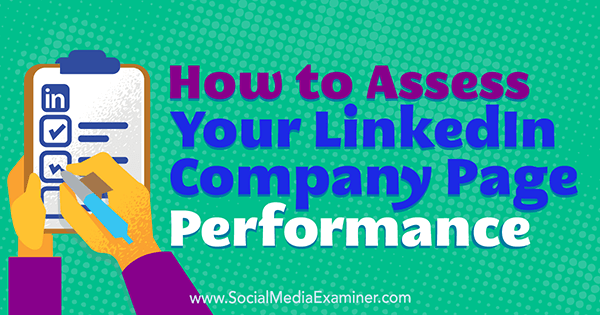
Stvorite proračunsku tablicu revizije
Glavni cilj LinkedIn revizije je procijeniti izvedbu. Revizija vam pomaže utvrditi koje tehnike donose najbolje rezultate, a koje nedostaju. Ako ti redovito provoditi revizije, možete usporediti svoju trenutnu izvedbu s prošlim naporima da biste vidjeli jeste li napredovali.
Prije početka revizije, izradite proračunsku tablicu za praćenje vaših procjena. Evo popisa stupaca koje treba uključiti:
- URL stranice tvrtke
- Datum izvještajnog razdoblja
- Broj sljedbenika
- Demografija sljedbenika
- Vrsta posta
- Dojmovi / Doseg
- Klikovi
- Sviđanja
- Komentari
- Dionice
- % Angažmana
- Kanalni promet iz Google Analyticsa

Ako ne želite stvoriti revizijski list od nule, na mreži ćete pronaći mnogo besplatnih predložaka revizije društvenih mreža.
Kad imate proračunsku tablicu za reviziju, pogledajmo kako pronaći podatke koje biste trebali uključiti.
# 1: Praćenje podataka sljedbenika
Do procijenite stranicu svoje tvrtke, vi ćete koristiti ugrađenu analitiku LinkedIna. Da biste pogledali ove podatke, kliknite View Admin Pages na vašoj LinkedIn stranici, a zatim kliknite Analytics.
Prvi, zabilježite svoj ukupan broj sljedbenika. Te podatke možete pronaći u svojoj analitici ili jednostavno gledajući svoju stranicu. Ovaj vam broj govori koliko ljudi dosežete svojim kampanjama. Ako s vremenom pratite ovaj broj, možete vidjeti obrazac rasta svojih sljedbenika.

Sljedeći, pogledajte demografiju sljedbenika. Ti su podaci podijeljeni u pet kategorija: staž, industrija, veličina tvrtke, funkcija i zaposlenik.
Grafikon u nastavku prikazuje demografske podatke sljedbenika za kategoriju Funkcija. (Morate se pomaknuti malo prema dolje na stranici za analitiku da biste vidjeli ovaj grafikon.) Ovi vam podaci pomažu odrediti privlačite li svoj ciljana publika. Dodajte ove podatke u proračunsku tablicu.
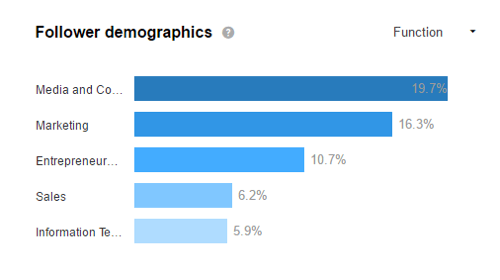
# 2: Ispitajte podatke o angažmanu
Sada želite pogledati podatke o angažmanu za svoju stranicu i pojedinačna ažuriranja. Vaša LinkedIn analitika prikazat će broj pojavljivanja / dosega, klikova, lajkova, komentara, dijeljenja i% angažmana za određeno vremensko razdoblje. Kao vremensko razdoblje odaberite zadnjih 30 dana (za sada).
Revidirajte različite angažmane za svoju stranicu klikom na njih kao što je prikazano u nastavku. Grafikon prikazuje podatke o angažmanu stranice za svaki dan, pa ćete to morati ručno zbroji ove podatke i zabilježite na proračunskoj tablici.
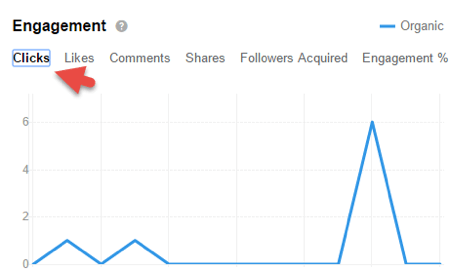
Sljedeći, pogledajte analitiku ažuriranja do pregledajte broj klikova, pojavljivanja i druge oblike angažmana za pojedinačne postove. Možete vidjeti koja je vrsta postova (slika, tekst itd.) Imala najveći angažman. Zabilježite ove podatke jer oni pokazuju koji vrste postova za dijeljenje češće.
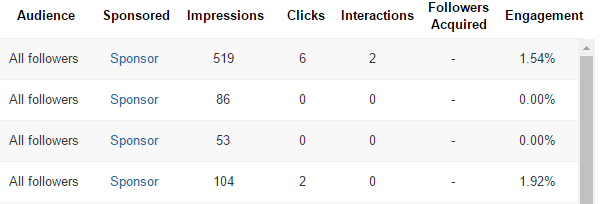
# 3: Izmjerite promet putem preporuka
Sljedeća je metrika za analizu promet preporuka. Želite saznati koliko prometa LinkedIn šalje na vaše web mjesto. To možete učiniti za Google Analytics.
Idite na nadzornu ploču Google Analyticsa na svom web mjestu i kliknite Acquisition> Social> Network Referrals.
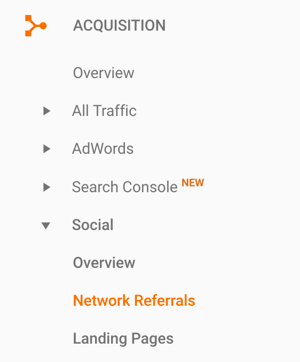
Na stranici Network Referrals možete vidjeti količinu prometa koju primate s različitih mreža društvenih mreža, uključujući LinkedIn. Zabilježite promet na LinkedInu u proračunskoj tablici.
Obavite YouTube marketinšku obuku - na mreži!

Želite li poboljšati svoj angažman i prodaju s YouTubeom? Zatim se pridružite najvećem i najboljem skupu YouTube marketinških stručnjaka koji dijele svoje dokazane strategije. Primit ćete detaljne upute uživo usmjerene na YouTube strategija, stvaranje videozapisa i YouTube oglasi. Postanite marketinški heroj YouTubea za svoju tvrtku i klijente dok provodite strategije koje donose dokazane rezultate. Ovo je mrežni trening uživo od vaših prijatelja iz Social Media Examiner.
KLIKNITE OVDJE ZA DETALJE - PRODAJA ZAVRŠAVA 22. RUJNA!# 4: Analizirajte izvedbu svojih konkurenata
Sad kad ste analizirali mjerne podatke za stranicu tvrtke LinkedIn, poželjet ćete revidirajte stranice svojih konkurenata da vidite kako slažete.
Da biste to učinili, koristite analitički alat treće strane poput Quintly. Da biste analizirali LinkedIn stranice pomoću Quintly-a, prijavite se za plaćeni račun, što možete probajte besplatno 14 dana.
Nakon što se prijavite, Quintly od vas traži da dodate profil za analizu. Kliknite Dodaj svoj prvi profil.
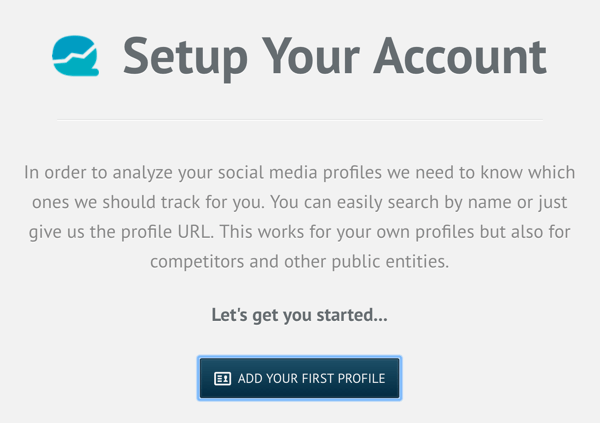
U okviru za pretraživanje koji se pojavi, upišite ili zalijepite URL stranice tvrtke LinkedIn jednog od svojih konkurenata.
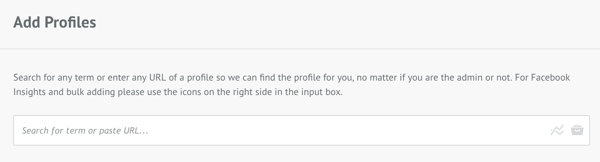
Quintly će zatim navesti stranicu tvrtke ispod okvira za tekst. Odaberite stranicu i kliknite Dodaj odabrane profile. Tada ćete zatraženi dodaj više profila / stranica. Kada završite s dodavanjem stranica, kliknite Završi.
Na svojoj Quintly nadzornoj ploči sada možete vidjeti iste LinkedIn mjerne podatke o kojima smo ranije raspravljali. Prvo pogledajte broj sljedbenika. Na donjem grafikonu možete pogledajte trenutni broj sljedbenika, kao i rast sljedbenika za vremensko razdoblje koje ste odabrali.
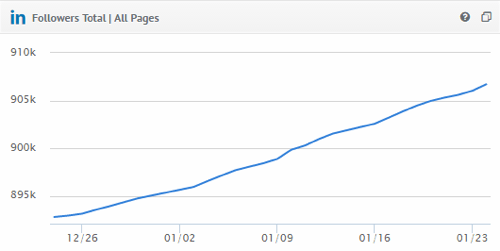
Zabilježite ove podatke u svojoj trenutnoj proračunskoj tablici (stvaranjem novog stupca) ili u novoj proračunskoj tablici. Također pogledajte ostale mjerne podatke povezane sa sljedbenicima poput stope promjene sljedbenika.
Da biste pronašli detalje o ažuriranjima, kliknite karticu Ažuriranja u lijevoj bočnoj traci.
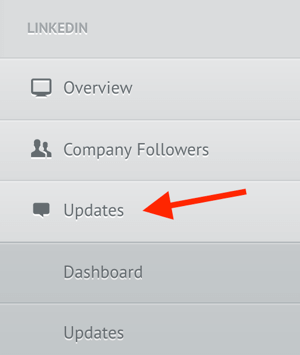
Tada možete pregledajte broj ažuriranja statusa koje objavljuje stranica, prosječni broj interakcija po ažuriranju, najbolje vrijeme i dan za objavljivanje ažuriranja, i tako dalje. Dodajte ove podatke u proračunsku tablicu revizije. Pokušajte s sličnim frekvencijama i vremenom objavljivanja kako biste vidjeli rade li za vašu stranicu.

Na lijevoj bočnoj traci, kliknite karticu Interakcije kako biste saznali kako se postižu postovi vašeg konkurenta (tj. koliko lajkova i komentara dobivaju njihovi postovi). Pogledajte stopu interakcije, distribuciju interakcije i brzinu interakcije prema vrsti ažuriranja.
Pregledajte širok raspon mjernih podataka na nadzornoj ploči tvrtke Quintly i zabilježite sve relevantne podatke u proračunskoj tablici. Kad završite, obaviti istu reviziju na ostalim konkurentima i dodajte podatke u proračunsku tablicu.
Također možete dodajte vlastiti URL stranice u Quintly da biste mogli usporedite svoju LinkedIn prisutnost s konkurencijom. Quintly će prikazati vaše podatke zajedno s njihovim podacima na istom grafikonu (s različitim bojama), kao što je prikazano u donjem primjeru.
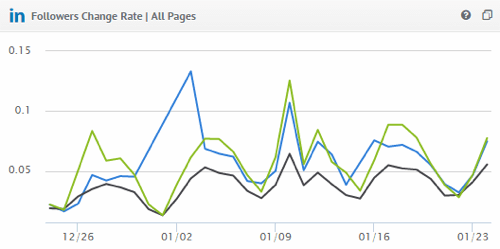
Koristite ono što naučite iz usporedbe da biste modificirali svoj LinkedIn marketinška strategija za dosezanje više ljudi, jačanje angažmana i privlačenje više prometa.
Napravite vizualnu reviziju stranice svoje tvrtke
Da biste izvršili vizualnu reviziju stranice tvrtke, provjerite jeste li to učinili učitao pravu sliku profila i naslovnu sliku te ispravno popunili sve vaše podatke (biografiju, veličinu tvrtke, URL, itd.). Unesite sve nedostajuće podatke i provjerite je li sve ažurno.
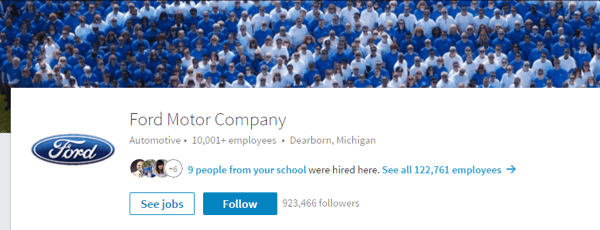
Želite li još ovakvog? Istražite naš vodič za LinkedIn for Business!
.
Zaključak
Koristite podatke koje prikupite iz svoje revizije LinkedIn da biste izmijenili svoju strategiju na mreži. Prestanite koristiti metode koje ne donose rezultate i nastavite koristiti one koje jesu. Također možete ugraditi nove taktike ili stvoriti novu strategiju od nule. Ponekad će revizija pokazati da LinkedIn nije prava mreža za vas i svoje napore možete preusmjeriti na drugu društvenu mrežu ili platformu.
Što misliš? Kako revidirate stranicu tvrtke LinkedIn? Imate li neke važne korake za dodavanje na ovaj popis? Molimo ostavite svoje komentare u nastavku.